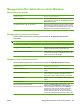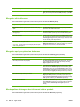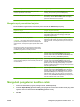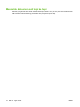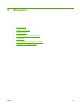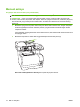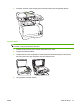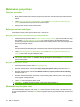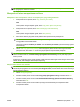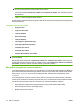HP Color LaserJet CM1312 MFP Series - User Guide
Bagaimana saya? Langkah-langkah melakukan
daftar buka-bawah Paper source [Sumber kertas] dan Paper
type [Jenis kertas], kemudian klik Add [Tambah]. d) Klik OK.
Mengatur efek dokumen
Untuk melakukan tugas berikut, buka driver printer dan klik tab Effects [Efek].
Bagaimana saya? Langkah-langkah melakukan
Menskalakan halaman agar pas pada ukuran kertas yang
dipilih
Klik Print document on [Cetak dokumen pada], kemudian
pilih ukuran dari daftar buka-bawah.
Menskalakan halaman menjadi sekian persen dari ukuran
sesungguhnya
Klik % of actual size [% dari ukuran sesungguhnya],
kemudian ketikkan persennya atau sesuaikan batang slider.
Mencetak tanda air a) Pilih tanda air dari daftar buka-bawah Watermarks [Tanda
Air]. b) Untuk mencetak tanda air pada halaman pertama saja,
klik First page only [Halaman pertama saja]. Jika tidak, tanda
air akan dicetak pada setiap halaman.
Menambah atau mengedit tanda air
CATATAN: Driver printer harus disimpan pada komputer
Anda untuk pekerjaan ini.
a) Dalam area Watermarks [Tanda Air], klik Edit. Kotak dialog
Watermark Details [Rincian Tanda Air] terbuka. b) Tentukan
pengaturan untuk tanda air, kemudian klik OK.
Mengatur opsi penyelesaian dokumen
Untuk melakukan tugas berikut, buka driver printer dan klik tab Finishing [Penyelesaian].
Bagaimana saya? Langkah-langkah melakukan
Mencetak pada kedua sisi (Dupleks) Klik Print on both sides [Cetak pada kedua sisi]. Jika Anda
ingin menjilid dokumen sepanjang tepi atasnya, klik Flip
pages up [Balik halaman ke atas].
Mencetak buklet a) Klik Print on both sides [Cetak pada kedua sisi]. b) Dalam
daftar buka-bawah Booklet layout [Tata letak buklet], pilih
Left binding [Jilid di kiri ] atau Right binding [Jilid di kanan].
Opsi Pages per sheet [Halaman per lembar] secara otomatis
berubah menjadi 2 pages per sheet [2 halaman per lembar].
Mencetak beberapa halaman per lembar a) Pilih jumlah halaman per lembar dari daftar buka-bawah
Pages per sheet [Halaman per lembar]. b) Pilih opsi yang
tepat untuk Print page borders [Cetak border halaman], Page
order [Urutan halaman], dan Orientation [Orientasi].
Memilih orientasi halaman a) Dalam area Orientation [Orientasi], klik Portrait [Potret]
atau Landscape [Lanskap]. b) Untuk mencetak citra halaman
secara terbalik, klik Rotate by 180 degrees [Putar 180
derajat].
Mendapatkan dukungan dan informasi status produk
Untuk melakukan tugas berikut, buka driver printer dan klik tab Services [Layanan].
70 Bab 8 Tugas cetak IDWW